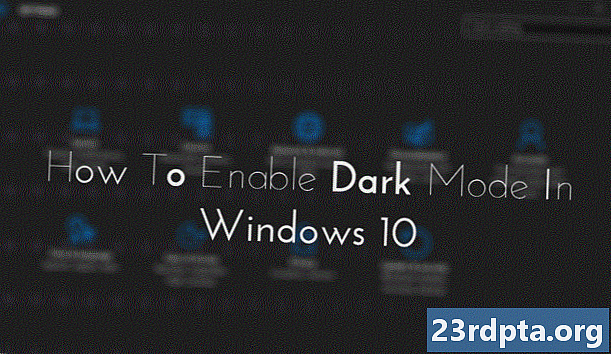
Obsah
- Noční režim na novějších zařízeních
- Noční režim na starších zařízeních
- Aplikace v nočním režimu
- Zabalit
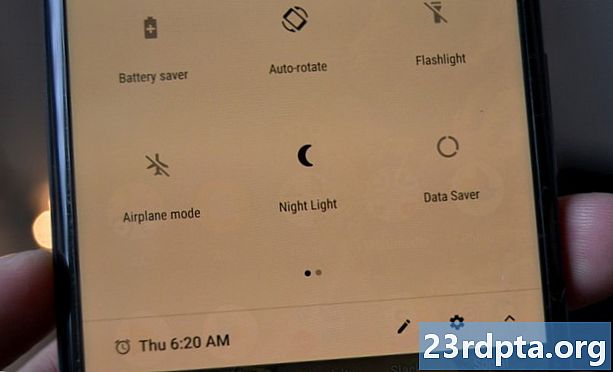
Obrazovky se staly všudypřítomnou součástí našeho života. Udělali z ní prakticky každou část práce a volného času. Není divu, že zdravotní dopady času na obrazovce se staly hlavním problémem, od zkráceného rozpětí pozornosti, přes přerušené spánkové cykly až po namáhání očí. Tam přichází noční režim.
Výrobci a vývojáři aplikací začali nabízet funkce, jako je Noční režim v systému Android, aby při používání zařízení ve tmě nedošlo k namáhání očí.
Tento režim eliminuje modré světlo, které může rušit zdravý noční spánek - zejména když jste nevyhnutelně staženi ze spánku příslibem čerstvých sladkostí a gramů.
Jak tedy povolíte noční režim v systému Android? Co když ještě nemáte na svém zařízení?
Noční režim na novějších zařízeních

64bitová podpora je v dnešních mobilních zařízeních standardní, takže tento krok má smysl.
Společnost Google a mnoho jejích partnerských výrobců implementovalo noční režim do novějších zařízení. Ti, kteří mají sluchátko se systémem Android Oreo (nebo novějším), by měli být schopni bez námahy zachránit oči před stresem.
Kroky jsou jednoduché:
- Spusťte aplikaci Nastavení.
- Vyberte „Zobrazit“.
- Vyberte „Noční světlo“.
- Nyní byste měli mít možnost aktivovat režim Night Light, nastavit časy a další.
Některé telefony - od Honor, Huawei, Asus, OnePlus, Samsung a Nexus - obešly počáteční neochotu Androidu učinit z nočního režimu standardní funkci, vše včetně možnosti nabídky. Někteří výrobci mohou označit funkci „Modrý filtr“ nebo něco podobného. Tato možnost by však měla existovat pro většinu telefonů.
Noční režim na starších zařízeních

Pokud máte Android 7.0 Nougat nebo starší verzi pro Android, máte štěstí. Noční režim je předinstalován na vašem operačním systému, ale vyžaduje přístup k práci. Nemůžete to jen zapnout. Existuje však snadné řešení.
Nejprve do nastavení zařízení přidejte Tuner uživatelského rozhraní systému a postupujte takto:
- Přejeďte dvakrát dolů v horní části obrazovky zařízení. Tím se rozbalí nabídka Rychlá nastavení.
- Stisknutím a podržením ikony ozubeného kola v pravém horním rohu přejdete do nabídky nastavení a po asi 10 sekundách pustíte.
- V nabídce nastavení se zobrazí nápis „Gratulujeme! Do nastavení byl přidán tuner uživatelského rozhraní systému. “
Dále nainstalujte aktivátor nočního režimu. Najdete ji v obchodě Google Play.
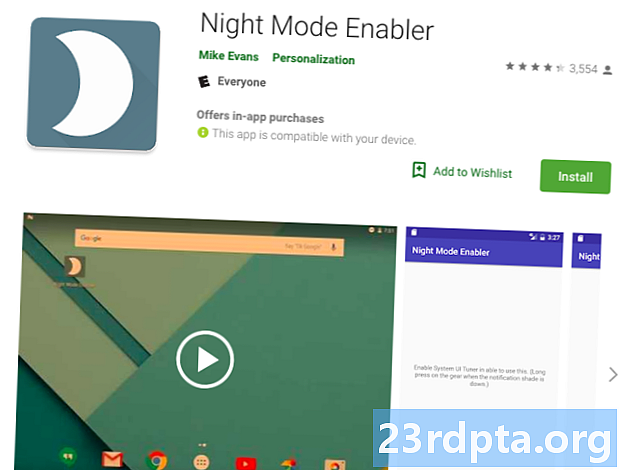
Aplikace má pouze jednu možnost: tlačítko, které říká: „Povolit noční režim.“ Kliknutím na něj se dostanete přímo do skryté nabídky nastavení v System UI Tuner. Jakmile je tam, přepněte vypínač.
Noční režim v systému Android se zapíná při západu slunce, ať jste kdekoli. Pokud to není to, co chcete, nebojte se! Toto nastavení můžete přepsat a podle potřeby jej zapnout nebo vypnout.
- Přejeďte dvakrát dolů v horní části obrazovky zařízení a rozbalte nabídku Rychlá nastavení.
- Klepněte naUpravit.
- Přejděte dolů k přepínání nočního režimu v úplném spodku.
- Dlouze stiskněte přepínač a přetáhněte jej do tmavě šedé oblasti v horní části nabídky.
Nyní můžete tuto funkci zapínat a vypínat jako dlaždici Rychlého nastavení, což vám umožňuje přepsat automatické nastavení.
Aplikace v nočním režimu

Výše uvedené pokyny se na vás nevztahují, pokud používáte Android One nebo skladujete Android, ale nemusíte se čeho bát.
Spousta aplikací třetích stran vám umožňuje upravit displej telefonu tak, aby na zařízeních se systémem Android zrušil modré světlo.
Existuje příliš mnoho takových aplikací, které je možné zde uvést, ale několik bezplatných aplikací, které stojí za to odhlásit, jsou noční režim, filtr modrého světla, soumrak, stmívání a noční obrazovka.
Zabalit
Máte oblíbenou aplikaci v nočním režimu, kterou jsme zde neuvedli, která stojí za vyzkoušení?
Dejte nám zpětnou vazbu v komentářích a zajistíme, aby byl tento příspěvek aktualizován o nejlepší dostupné možnosti.


